Hvordan lage en lysbildeserie i Flash CS4
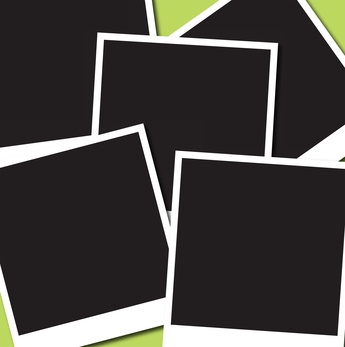
Adobe Flash er et kraftig program med mange funksjoner, inkludert en lysbildeserie. Lysbildeserien er laget ved å sekvensere individuelle bilder etter hverandre ved å benytte tidsvinduet, tetthetsinnstillinger og separate lag. Mens hvert trinn er en relativt enkel oppgave, kan hele prosessen være en langtekkelig og tidkrevende prosjekt - vanligvis rundt en time for en erfaren bruker. Fordelene med en skreddersydd og personlig prosjekt kan oppveie den innsats som er investert.
Bruksanvisning
Opprette Stage
1 Åpne Adobe Flash og begynne en ny Flash-fil (Action Script 3.0).
2 Juster pixel størrelsen på innholdsområdet til din foretrukne presentasjon størrelse ved hjelp av "Properties" vinduet.
3 Endre bakgrunns scenen farge til svart (eller ønsket farge) i "Properties" vinduet.
4 Importere bildene du ønsker å bruke ved å velge "Importer til bibliotek" valget under "Import" fra fanen "File" fra menyen øverst.
Opprette en lysbilde
5 Lag et nytt lag og dra et bilde fra "Library" vindu til scenen. Endre størrelse og plassere bildet til ønsket sted.
6 Høyreklikk eller kommando-klikk på bildet og velg "Create Motion Tween." Hvis du blir bedt, klikk "OK".
7 Dra høyre kant av den blå linjen som representerer varigheten av bildet på scenen for å ramme 100 for å øke varigheten.
8 Sett tidslinjen på ramme 1, velg deretter bildet. Velg "Alpha" fra "Style" drop-down menyen i "Color Settings" sub-menyen fra "Properties" vinduet.
9 Sett alpha verdien til 0 prosent. Dette vil gjøre bildet gjennomsiktig.
10 Sett tidslinjen på ramme 25, velger du bildet og satt alfa til 100 prosent. Dette gjør bildet synlig igjen, og vil skape en ett sekund fade-in.
11 Sett tidslinjen på ramme 75, velger du bildet og satt alfa til 100 prosent.
12 Sett tidslinjen på ramme 100, velger du bildet og sette alfa til 0 prosent. Dette vil skape en ett sekund fade-out.
sekvense Slides
1. 3 Klikk og dra hele blå linjen fra ett bilde, så det begynner bak uskarphet linjen i bildet før det.
14 Gjenta denne prosessen til alle bildene er i rekkefølge. Hvis du vil se en forhåndsvisning, trykk "CTRL + Enter".
15 Lag et nytt lag for å legge til musikk. Importer mp3 til biblioteket og dra det til scenen. Gjør din lydfil lengden på det ferdige lysbilde før du importerer den for best resultat.
Eksportere din slideshow
16 Klikk "Export" fra Fil-menyen øverst.
17 Lagre filen på et navn og plassering. Klikk på "OK".
18 Åpne filen med en nettleser for å se resultatene.
